Empfohlene Methoden um Google Doc zu PDF zu konvertieren
Einfache Wege um PDF-Dateien auf Google Doc zu speichern
Da man direkt mit Google Docs Word-Dokumente erstellen kann, ist es schneller, diese dann als PDF-Datei zu speichern. Einer der Nachteile dieses Tools ist jedoch, dass die in PDF umgewandelten Word-Dokumente manchmal nicht zu 100 % akkurat sind, vor allem bei gescannten Inhalten. Unten erfahren Sie, wie man Google Doc Word-Dateien ganz einfach als PDF speichern kann.
- Gehen Sie auf die offizielle Website von Google Docs und loggen Sie sich mit Ihrem Google Konto ein.
- Klicken Sie dann auf die Option „Leer“, um ein neues Dokument zu öffnen.
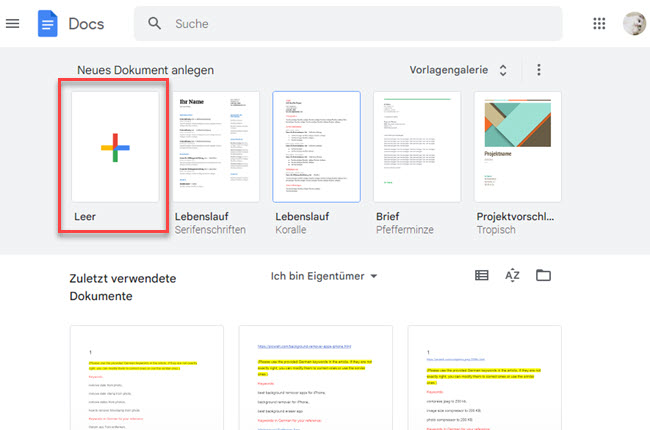
- Geben Sie nun die Daten in das Dokument ein.
- Klicken Sie dann auf das Menü „Datei“ und wählen Sie „Herunterladen“.
- Zum Schluss klicken Sie noch auf die Option „PDF-Datei (.pdf)“, um die Google Docs Datei als PDF speichern zu können.
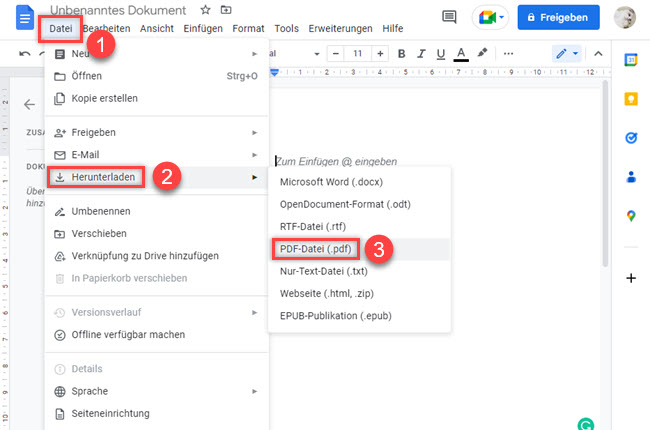
Akkurate Wege um mit dem LightPDF Online Tool Google Doc zu PDF zu konvertieren
Um aus Google Docs präzisere PDF-Dateien zu machen, nutzt man besser ein PDF-Programm. Jedoch müssen Sie die Google Docs erst als Word-Datei (.docx) speichern, um damit zu beginnen. Hier erklären wir Ihnen, wie Sie Ihre Google Docs als Word-Datei (.docx) speichern können.
- Gehen Sie in Ihrem Browser auf die offizielle Website von Google Docs.
- Klicken Sie dort auf „Leer“, um ein neues Word-Dokument zu erstellen.
- Geben Sie nun alle Daten oder Informationen in das Dokument ein, die darin enthalten sein sollen.
- Klicken Sie danach auf „Datei“ und wählen Sie die Option „Herunterladen“.
- Ist das getan, wählen Sie „Microsoft Word (.docx)“ als Format, um Ihre Datei als Word-Dokument zu speichern.
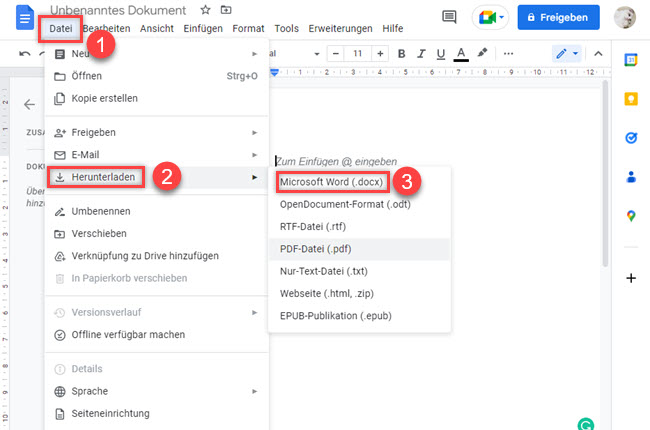
Nun können Sie mit LightPDF Google Docs in PDF umwandeln. Es ist ebenfalls ein Online PDF-Programm, dass viele Funktionen zum Bearbeiten und Konvertieren von PDF-Dateien anbietet. Ebenso besitzt dieses Tool ein intuitives Interface, mit dem auch Anfänger problemlos klarkommen. Auch können Sie Browser wie Google Chrome, Safari und Mozilla Firefox nutzen, um auf dieses Tool zuzugreifen. Außerdem müssen Sie keine Plug-ins oder Launcher installieren, um alle Funktionen des Tools nutzen zu können.
Falls Sie kein Online-Programm verwenden möchten, dann installieren Sie einfach die Desktop-Version von LightPDF.
Unten erklären wir Ihnen, wie Sie mit diesem Online Tool Google Docs in PDF umwandeln können.
- Starten Sie Ihren Browser und gehen Sie auf die offizielle Website von LightPDF.
- Navigieren Sie dort zum „PDF-Tools“ Menü und wählen Sie die „Word in PDF“ Funktion, um Google Docs zu PDF zu konvertieren.
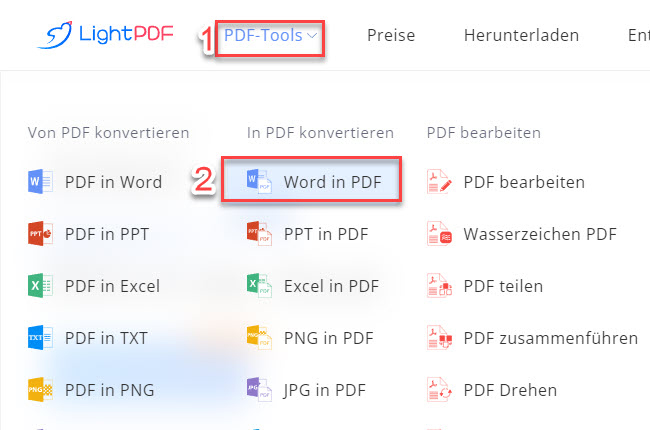
- Klicken Sie hier auf „DATEIEN WÄHLEN“, um Ihre von Google Docs heruntergeladene Word (.docx) Datei von hochzuladen.
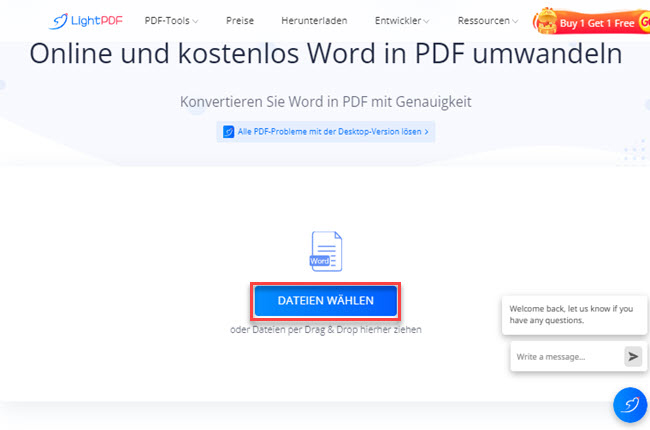
- Dann klicken Sie auf „Konvertieren“, damit der Konvertierungsprozess gestartet wird.
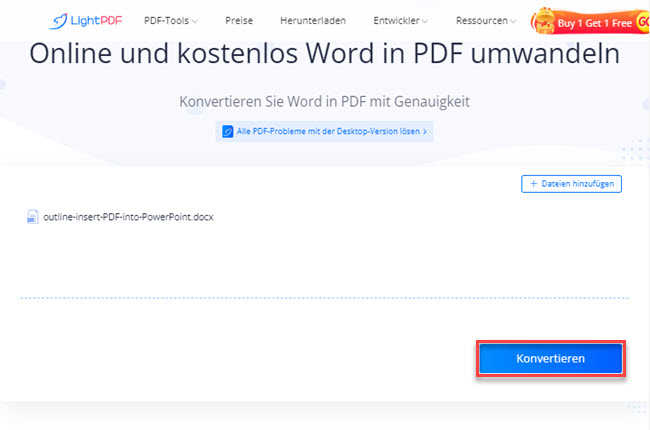
- Zum Schluss klicken Sie noch auf „Herunterladen“, um die Datei auf Ihrem PC zu speichern.
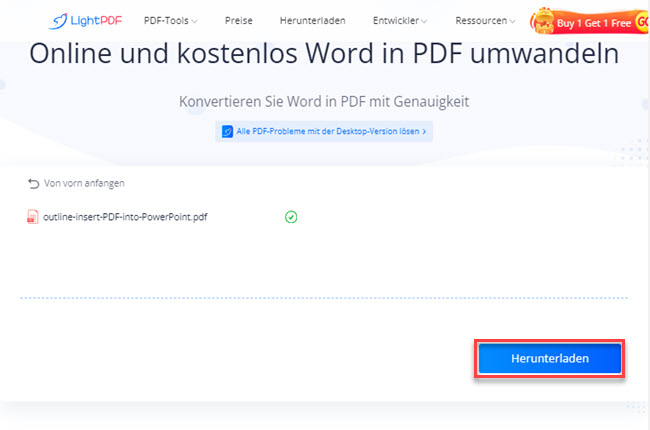
In der Desktop-Version von LightPDF haben Sie Zugriff auf die erweiterten Funktionen dieses PDF-Programm und können mit Hilfe der OCR-Funktion Google Docs in PDF umwandeln.
Mit der OCR-Funktion können Sie eingescannte PDFs und Bild-basierte Dokumente zu einer editierbaren Word-Datei (.docx) umwandeln. Wählen Sie einfach die Sprache, die im Dokument erkannt werden soll und speichern Sie es dann in verschiedenen Dateiformaten wie .docx, .xlsx, .pptx, .pdf und .txt.
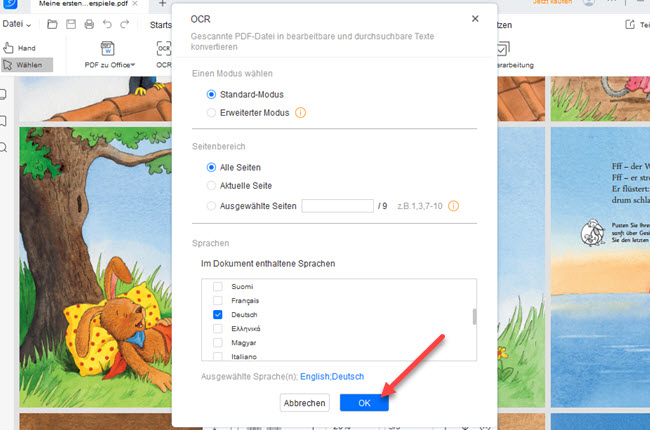
Abgesehen davon können Sie auch die App-Version aus dem Google Play Store und App Store herunterladen, um PDFs mit Ihrem Handy zu konvertieren, zu erstellen und zu bearbeiten.
Fazit
Alles in allem sind das die besten Wege, wie man Google Docs sofort als PDF speichern kann. Wir persönlich empfehlen jedoch die Verwendung von LightPDF, um Ihre Google Docs präziser in PDF-Dateien umzuwandeln. Mit diesem Tool können Sie die konvertierten Dateien auch direkt bearbeiten, indem Sie noch Anmerkungen oder Wasserzeichen hinzufügen.

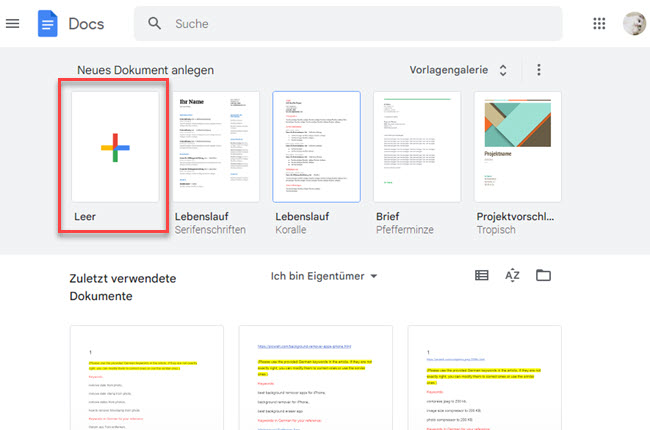
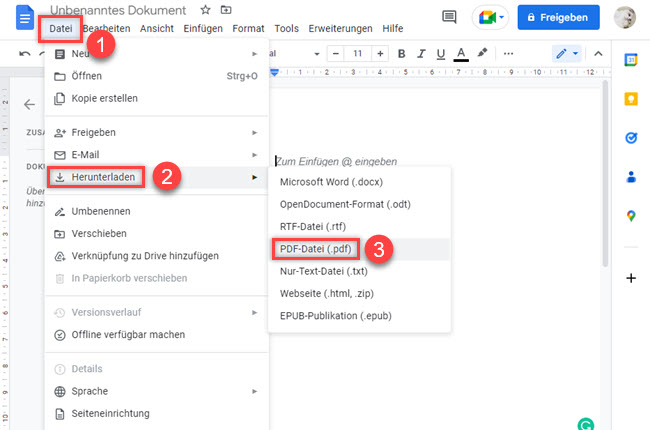
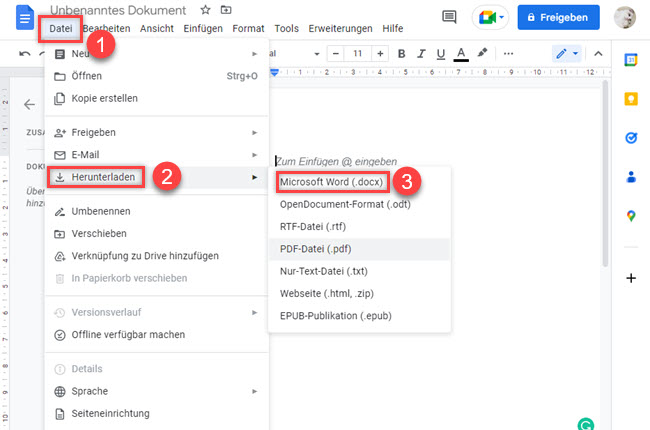
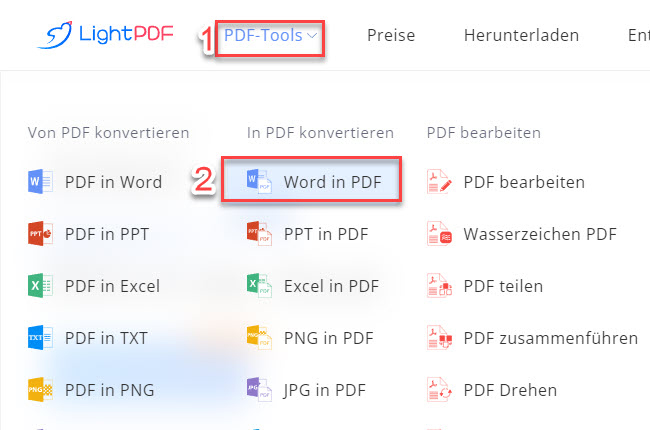
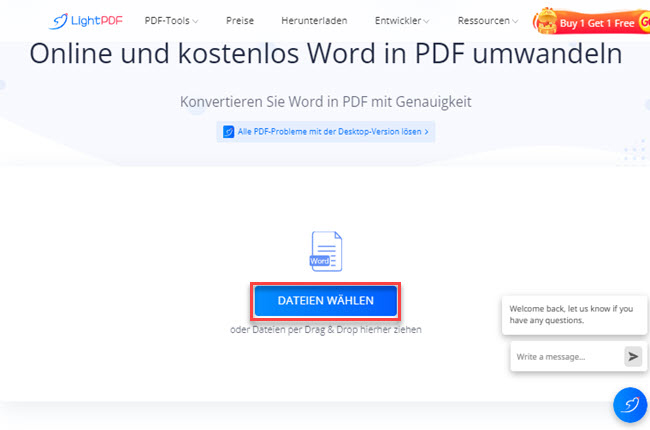
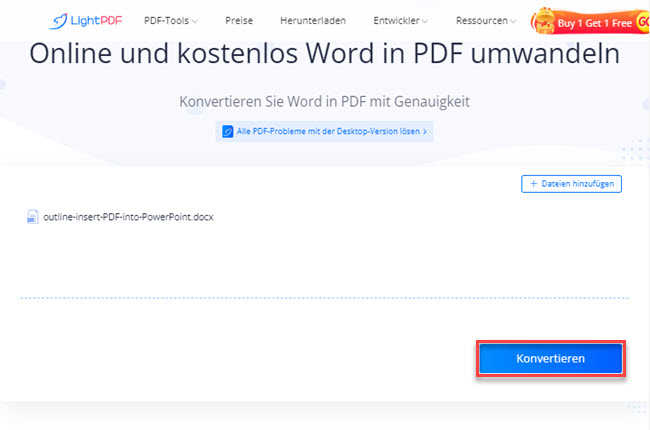
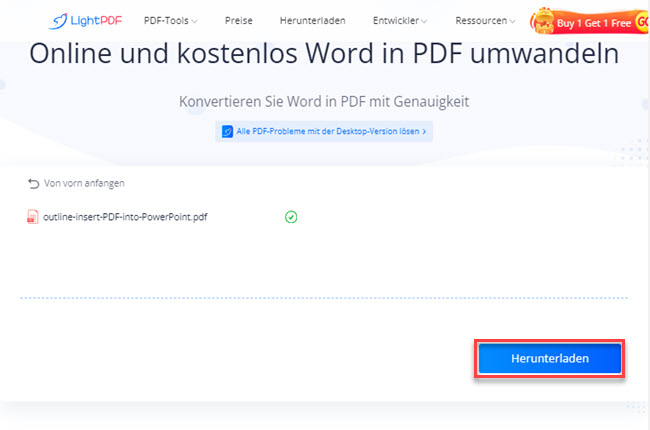
Kommentar hinterlassen